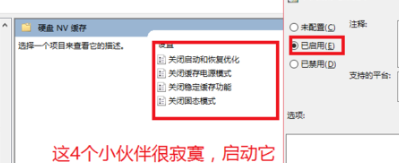最近很多用户在使用Win10系统的时候,出现突然黑屏假死的情况。各位知道Win10系统突然黑屏假死怎么办吗?下文就是小编为大伙带来的Win10突然黑屏假死的解决方法,感兴趣的用户快来下文看看吧。
Win10系统突然黑屏假死怎么办?
1、开始菜单--设置--系统--电源和睡眠,两个都设置成从不(台式机,笔记本根据自己需要来),然后点开下面的“其他电源设置”,点开“更改计划设置”--更改高级电源设置,在此时间后关闭硬盘设置为6000(基本不关,随自己喜好),睡眠--允许使用唤醒定时器--禁用(可以自己决定)。
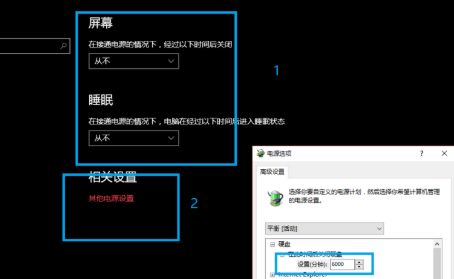
2、win+r键,弹出运行框,输入gpedit.msc,打开本地组策略编辑器--计算机配置--管理模板--系统--硬盘NV缓存,右边4个未配置的“关闭”,都点上启用。ok,重启。